Modul Bezeichnung
Platzhalter für normalen Text
Platzhalter für normalen Text


VIDEO-BOX

Bitte bleib fair!
Noch ein kleiner Appell an Dich:
Im gesamten Mitgliederbereich/Archiv steckt sehr viel Arbeit. Auch wenn der Zugang und die Inhalte kostenlos sind, versteht es sich von selbst, dass meine Inhalte nicht verändert, verwendet oder weitergegeben werden.
Auch Freunde, Verwandte und Bekannte können sich gerne kostenlos zum Newsletter anmelden und kommen dann ebenfalls in den Genuss des Fotos-Archivs.
Da das gesamte Projekt auch finanziert werden muss, um auch künftig interessante Inhalte für Dich bereitstellen zu können, bin ich auf Spenden und Sponsoren angewiesen.
Ich freue mich über jede Spende! Die sendet ihr ganz einfach per Paypal an privat@frankupmeier.de.
Für deine Fairness bedanke ich mich ganz herzlich bei Dir!

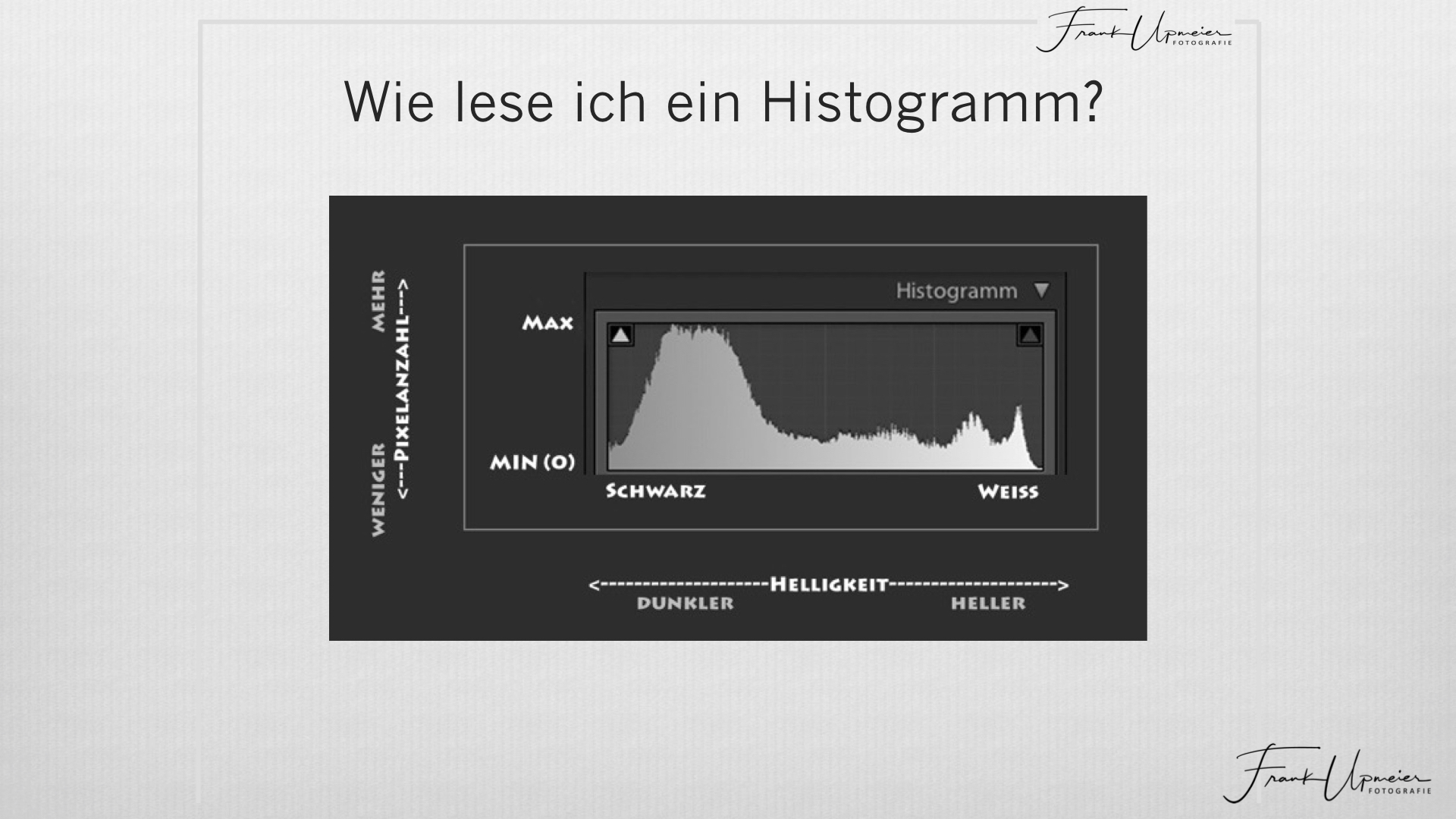 [/text_block][/op_liveeditor_element]
[/text_block][/op_liveeditor_element]